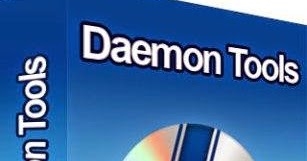uTorrent merezi du torrent bezero ezagunenetarikoa dela bere sinpletasunagatik, erabiltzeko erraztasunagatik eta, besterik gabe, ezagueragatik. Hala ere, jende askok uTorrenten iragarkiak nola desgaitu daitezkeen galdetu du, eta horrek, gehiegi gogaikarriak ez izan arren, oztopatu dezake.
Urratsez urrats jarraibide honetan, uTorrent-en iragarkiak nola kendu nola erakutsiko dut, ezkerreko banner, goialdean barra eta iragarki jakinarazpenak erabilgarri dauden ezarpenak erabiliz (bide batez, horrelako metodoak ikusi badituzu, ia ziur nago nirekin informazio osoagoa aurkituko duzula) . Artikuluaren amaieran bideo gida bat aurkituko duzu, hau guztia nola egin erakusten duen.
Iragarkiak desgaitu uTorrenten

Beraz, publizitatea desaktibatzeko, abiarazi uTorrent eta ireki programaren leiho nagusia, eta joan Ezarpenak - Programaren ezarpenak menura (Ktrl + P).
Ireki den leihoan, hautatu "Aurreratua" elementua. Erabilitako uTorrent ezarpenen aldagaien zerrenda eta horien balioak ikusi beharko zenituzke. "Egia" edo "faltsua" den balioren bat hautatzen baduzu (kasu honetan, baldintzatuta, "aktibatuta" eta "desaktibatuta" itzul dezakezu), orduan behealdean balio hau alda dezakezu. Gainera, aldatzea aldagaiaren gainean klik bikoitza egin daiteke.

Aldagaiak azkar bilatzeko, izenaren zati bat sartu dezakezu "Iragazkia" eremuan. Beraz, lehen urratsa honako aldagai guztiak faltsura aldatzea da.
- offers.left_rail_offer_enabled
- offers.sponsored_torrent_offer_enabled
- offers.content_offer_autoexec
- offers.featured_content_badge_enabled
- offers.featured_content_notifications_enabled
- offers.featured_content_rss_enabled
- bt.enable_pulse
- distributed_share.enable
- gui.show_plus_upsell
- gui.show_notorrents_node
Horren ondoren, egin klik "Ados", baina hartu denbora, beste urrats bat egin behar duzun publizitate guztia kentzeko.

UTorrent leiho nagusian, mantendu Shift + F2, eta berriro ere, horiek mantenduz, joan Programaren ezarpenetara - Aurreratua. Oraingoan beste ezarpen batzuk lehenespenez ezkutatuta ikusiko dituzu. Ezarpen hauetatik hauetako bat desgaitu behar duzu:
- gui.show_gate_notify
- gui.show_plus_av_upsell
- gui.show_plus_conv_upsell
- gui.show_plus_upsell_nodes
Horren ondoren, egin klik Ados, irten uTorrent (ez itxi leihoa bakarrik, irten bakarrik - Fitxategia - Irten menua). Eta berriro exekutatu programa, oraingoan uTorrent ikusiko duzu iragarkirik gabe, behar den bezala.

Espero dut goian deskribatutako prozedura ez zela oso konplexua izan. Hala ere, hori guztia zuretzako ez bada, irtenbide errazagoak daude, bereziki, hirugarrenen softwarea erabiliz iragarkiak blokeatzea, hala nola Pimp My uTorrent (behean agertzen dena) edo AdGuard (iragarkiak ere blokeatzen ditu guneetan eta beste programetan) .
Era berean, interesgarria izan daiteke: nola kendu iragarkiak Skyperen azken bertsioetan
Iragarkiak kentzea Pimp my uTorrent erabiliz
Pimp my uTorrent (bertsio berritu uTorrent) lehen deskribatutako ekintza guztiak automatikoki burutzen dituen script txikia da eta programaren interfazean iragarkiak automatikoki kentzen ditu.

Erabili ahal izateko, joan orri ofizialera schizoduckie.github.io/PimpMyuTorrent/ eta sakatu erdian dagoen botoia.

UTorrentek automatikoki irekiko da eskaerarekin script programara sarbidea baimentzea ala ez. Egin klik "Bai". Horren ondoren, ez zaigu kezkatu leiho nagusiko inskripzio batzuk ikusgai ez egoteaz, programa erabat irten eta berriro hasten dugu.

Horrenbestez, uTorrent "bertsio berritua" lortuko duzu iragarkirik gabe eta diseinu zertxobait ezberdinekin (ikusi pantaila).
Bideoaren instrukzioa
Eta azkenik, bideo-gida batek argi erakusten du uTorrentetik iragarki guztiak kentzeko bi moduak, baldin eta zerbait argitzen ez bada testu-azalpenetatik.
Galderak izanez gero, pozik egongo naiz iruzkinetan.